photoshop调出暗调个性美女人像效果
时间:2022-10-27
浏览:1
今天我们来学习一篇PS美女照片调色教程,photoshop调出暗调个性美女人像效果,本教程介绍人物后期的光感及质感的处理。专业的人像后期处理时比较讲究的,因为摄影师在拍摄的时候都留有一定的意境在里面。后期处理的时候最好能保留片子的原味,只需在光感,质感及色调的等细节部分入手处理。
最终效果


1、打开图片复制图层,先修掉皮肤上的瑕疵,利用曲线来调整曝光。
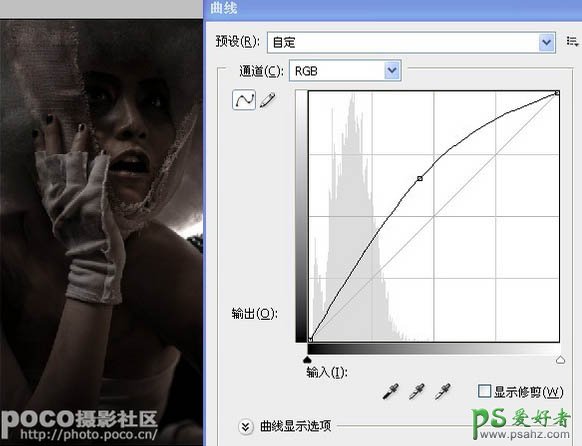
2、同样利用曲线来进行整体局部的影调调整。
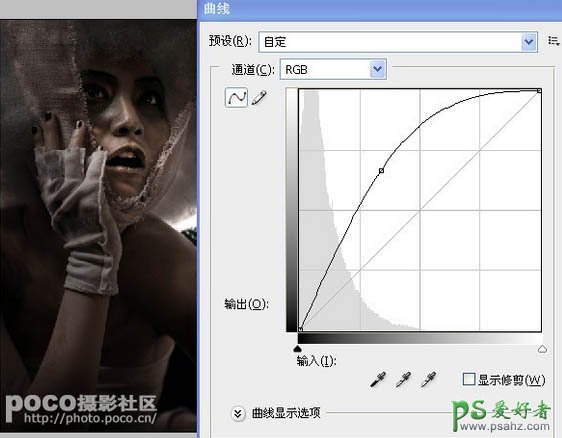
3、再利用曲线来将整体画面的重调子进行强调,这里要注意一定是,用整体的眼光去分析画面,而用局部的处理来服从整体的安排,这一方面,学习过绘画的同行应该很清楚这一点。
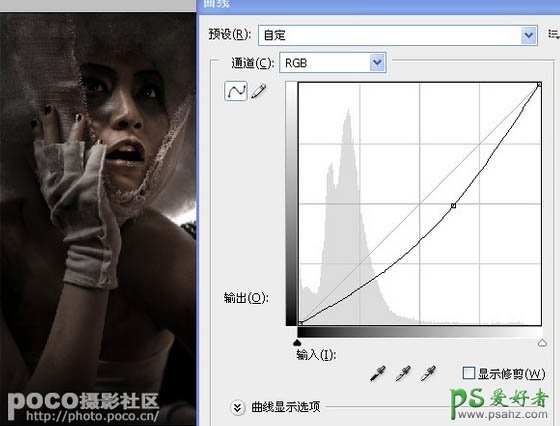
4、还是按照整体局部来协调整幅画面的调子,每次利用曲线来进行微调。
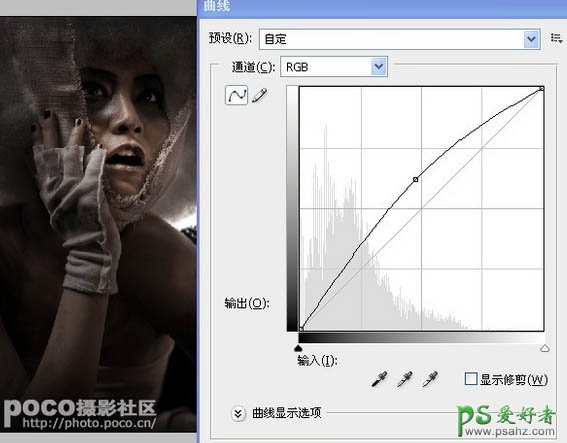
5、影调的最后一部,将前面的步骤综合在一起新建图层,再添加蒙版,利用历史记录笔来对影调进行微调,这样影调的调整部分基本结束。
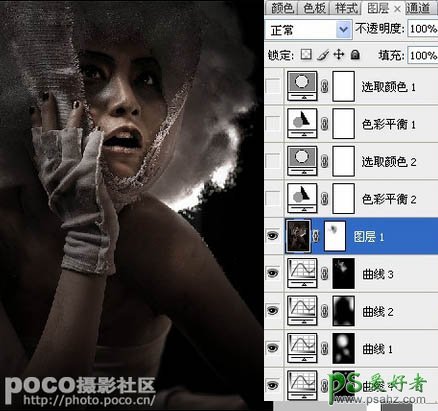
6、利用色彩平衡对颜色进行调整。
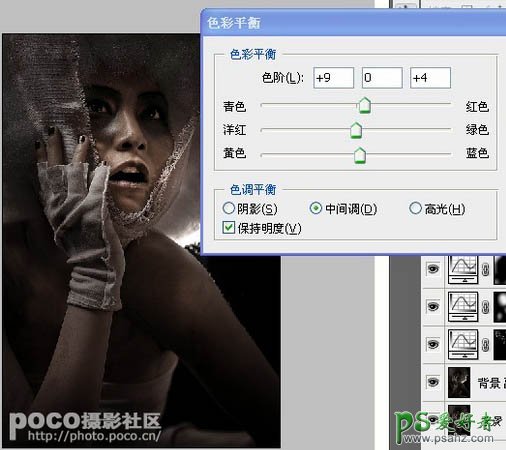
7、利用可选颜色对局部的色彩进行调整。
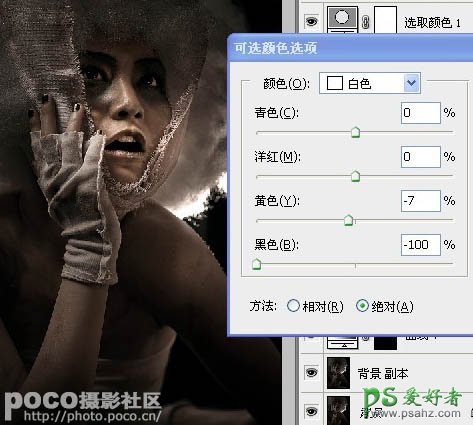
8、继续用色彩平衡进行微调。
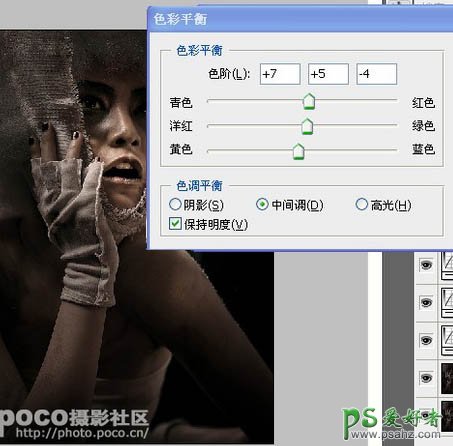
9、还是利用可选颜色来进行调整。
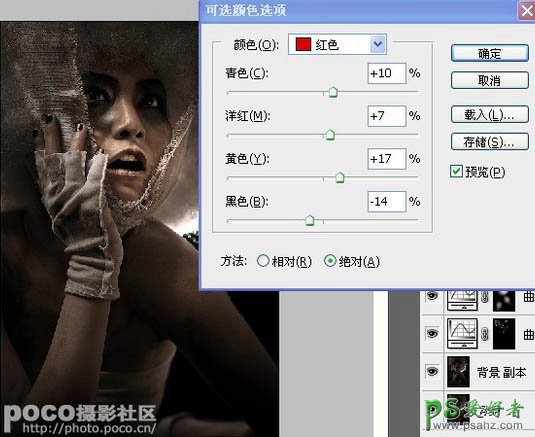
最终效果:
